怎么改变PDF文件天蓝色的背景呢?
Posted
tags:
篇首语:本文由小常识网(cha138.com)小编为大家整理,主要介绍了怎么改变PDF文件天蓝色的背景呢?相关的知识,希望对你有一定的参考价值。
载 Adobe Acrobat X Pro(它是一个功能更为强大的 Adobe 阅读器,外观与普通 Adobe 阅读器一致,但拥有更多选项,可对PDF文档进行编辑和修改) ,安装。打开 Adobe Acrobat X Pro,点开菜单“编辑” - “首选项”。
在打开的页面中,选择“辅助工具”。然后
1)勾选替换文本颜色
2)选中自定义颜色
3)点击页面背景后面的颜色小方框,更改背景颜色
4)点击文档文本后面的颜色小方框,更改字体颜色
颜色更改后,单击下面的确定。现在,背景颜色和字体颜色都变成你想要的了。 参考技术A 很多文件都有背景,有些背景不好看,可以更改PDF文件。首先打开PDF文件(迅捷PDF编辑器),在找到背景栏目,背景在文档下面,然后添加自己喜欢的颜色,就可以吧PDF文件背景换掉了。最后保存一下PDF文件。 参考技术B
天蓝色的背景很好啊,如果不喜欢的话,
 可以去更改的,而且方法有很多
可以去更改的,而且方法有很多
 这里用图片来操作。
这里用图片来操作。
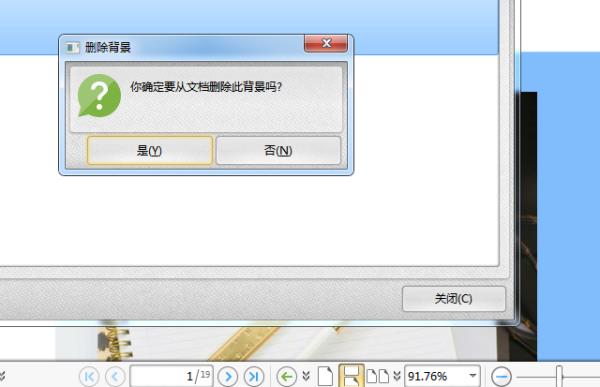
PDF怎么编辑,如何删除PDF背景图片
不管是在学习中还是在工作中,都会使用到PDF文件,在很多的时候,大家都会使用到PDF文件,对于PDF文件的修改,则是需要使用到PDF编辑软件的,那么,PDF怎么编辑,如何删除PDF背景图片呢,是不是有很多的小伙伴都想知道应该怎么做呢,那就可以看看下面的文章,说不定就知道了哦。

1.打开运行迅捷PDF编辑器,在编辑器中打开需要修改的PDF文件。

2.打开文件后,选择编辑器中菜单栏里的文档,然后选择文档中的背景,在背景工具中有添加,全部删除以及管理,点击全部删除。

3.点击全部删除后,在页面中会显示这样的弹窗,是否要删除文件中所有的背景,点击确定就可以了哦。

4.也可以选择背景中的管理,点击管理,进入管理页面,在管理的页面中可以添加或者编辑背景,文件中不需要的背景,可以点击删除或者删除所有。

5.修改完文件后,记得保存好文件哦,点击菜单栏中的文件,保存或者另存为。

PDF怎么编辑,如何删除PDF背景图片小编就和大家分享完了,不知道大家有没有学会,没有学会的小伙伴可以看看上面的文章,PDF编辑的小技巧有很多,在修改文件的时候使用PDF编辑工具也是很方便的,小编还会继续和大家分享PDF编辑的小技巧,希望这些小技巧可以帮助到大家哦。
以上是关于怎么改变PDF文件天蓝色的背景呢?的主要内容,如果未能解决你的问题,请参考以下文章